容易實用的thinkpad X220i系統重裝圖文教程(圖解)
發布時間:2021-05-09 文章來源:xp下載站 瀏覽:
|
系統軟件是指控制和協調計算機及外部設備,支持應用軟件開發和運行的系統,是無需用戶干預的各種程序的集合,主要功能是調度,監控和維護計算機系統;負責管理計算機系統中各種獨立的硬件,使得它們可以協調工作。系統軟件使得計算機使用者和其他軟件將計算機當作一個整體而不需要顧及到底層每個硬件是如何工作的。 電腦使用時間長了難免會卡頓、死機等,聯想電腦也不例外。很多人都想要學習thinkpad X220i系統重裝教程,因為大部分的人其實都還不會聯想系統重裝。那么接下來,小編就把簡單實用的thinkpad X220i系統重裝圖文教程分享給大家! 目錄 ●thinkpad x220i重裝系統的情況●thinkpad x220i重裝系統步驟一●thinkpad x220i重裝系統步驟二●thinkpad x220i重裝系統步驟三thinkpad x220i重裝系統的情況 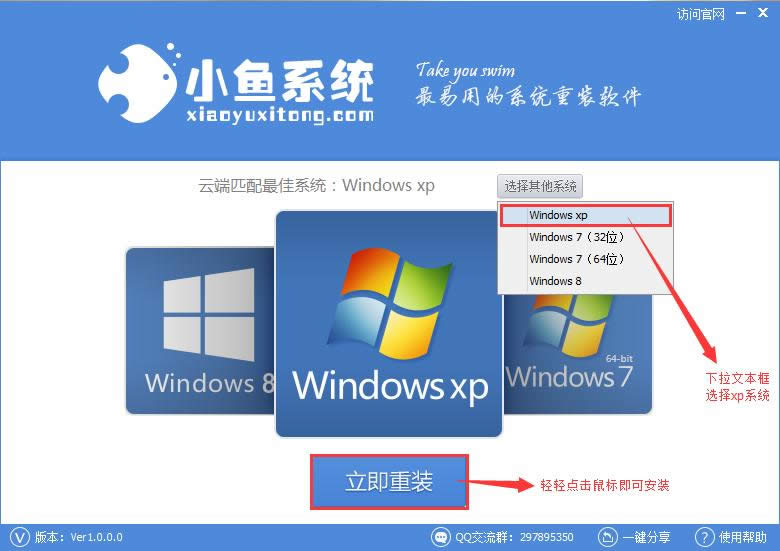 簡單實用的thinkpad X220i系統重裝圖文教程圖1 thinkpad x220i重裝系統的情況 1、在使用thinkpad x220i的過程中,出現反應慢、老是死機、無響應等故障問題。 2、有的時候在開機后馬上回出現藍屏的現象。 3、有的朋友喜歡邊看電腦邊喝水,一不小把水倒在了筆記本的鍵盤上,電腦進水了。 4、由于電腦運行內存太小了,不能運行稍微大的程序。 5、電腦不幸感染了病毒,破壞了其中的一些程序,點擊某些圖標顯示不出來。 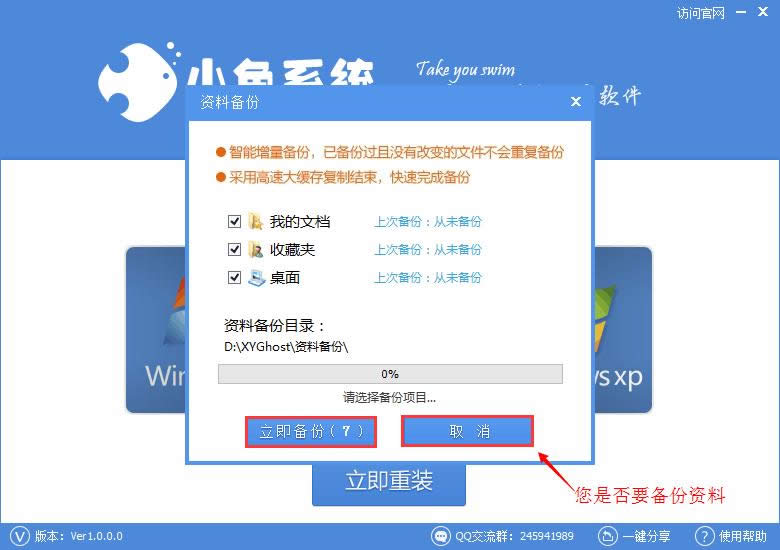 簡單實用的thinkpad X220i系統重裝圖文教程圖2 thinkpad x220i重裝系統步驟一 1、對于聯想thinpad x220i重裝系統的話,有兩個方法可以進行重裝。第一個方法就是由于該款電腦有一鍵恢復的功能,我們可以通過一鍵恢復將系統恢復到出廠的狀態。第二個方法就是使用聯想為你提供的系統恢復光盤重新安裝操作系統。 2、接下來我們將主要講解方法二的操作方法。首先按下電源開機,當出現聯想Logo時,連續點擊鍵盤“F10鍵”,若不起作用,就嘗試按“F12”鍵。 3、這時候在thinkpad x220i的屏幕上會出現“Boot Menu”菜單,然后你選擇“CDROM”。此時XP光盤啟動后,屏幕會顯示Boot From CD,在進行兩次回車后,方從光盤啟動,否則從硬盤啟動。 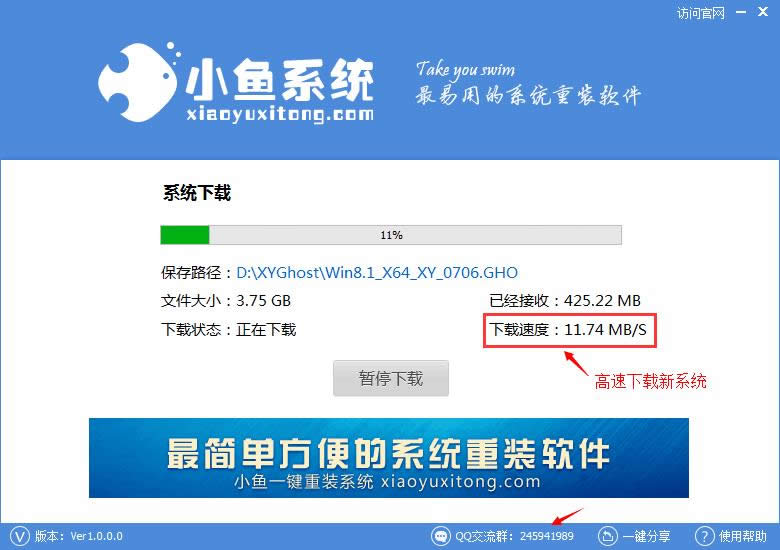 簡單實用的thinkpad X220i系統重裝圖文教程圖3 thinkpad x220i重裝系統步驟二 1、進行了以上操作后,在thinkpad x220i的屏幕上你會看到一個聯想系統恢復光盤最終用戶許可協議,你應當輸入“Y”,表示同意并遵守該協議。 2、經過硬件檢測后,會出現分區的狀況,這時候你應按“D”鍵,刪除磁盤分區,此時你一定要確認你選中的是C區。 3、此時再次回到分區狀態界面,C區已創建成功,請按“Enter”鍵,在出現的磁盤格式化界面中,選擇“用FAT文件系統格式化磁盤分區”,在出現的磁盤格式化確定界面中,直接輸入“Enter”鍵。  簡單實用的thinkpad X220i系統重裝圖文教程圖4 thinkpad x220i重裝系統步驟三 1、這時候我們能看到格式化的界面及進度,安裝程序開始復制文件,在重啟thinkpad x220i后,繼續進行安裝。等安裝結束后,系統會自動重啟,然后進入系統設置中。首先進Internet連接選項,選擇“跳過”此步,在系統中的Internet選項中進行設置。 2、之后會出現注冊界面,注冊與否對系統的使用沒有影響,請選“否”。如果現在不注冊的話,點擊“下一步”。 3、接下來將進行用戶賬戶設置,系統會提示你輸入thinkpad x220i這臺電腦的用戶名,這將出現在登陸時的列表中。也可以在系統安裝完畢后,在“控制面板中用戶賬戶”里添加。這里輸入的用戶名都有系統管理員的權限,而且沒有密碼,還需在“用戶賬戶”里創建密碼和更改權限。至少應輸入一個。建議只輸入一個,以后再添加。 4、完成以上的操作后,thinkpad x220i就會進入XP界面,系統安裝完成。 如上所述就是關于簡單實用的thinkpad X220i系統重裝圖文教程的全部內容了。只要你掌握好了上述thinkpad X220i系統重裝方法的技巧,你就可以輕松進行聯想系統重裝了。如果你想要觀看相關win7重裝系統教程的話,詳情請登錄我們的官方網站! 系統軟件一般是在計算機系統購買時隨機攜帶的,也可以根據需要另行安裝。 |

